Cómo arreglar, configurar y eliminar aplicaciones y juegos en el nuevo Apple TV

Aparece el nuevo Apple TV y con él el nuevo TVOS. Si bien no es sustancialmente diferente al Apple TV anterior, es lo suficientemente diferente como para mostrarle cómo reorganizar, configurar y eliminar aplicaciones y juegos en él.
RELACIONADO: Cómo reorganizar, agregar y Elimine canales en Apple TV
Cuando enciende por primera vez el nuevo Apple TV, notará que se parece a la versión anterior del Apple TV, y eso es algo bueno. Obviamente, Apple no quiere que las cosas sean demasiado diferentes, de lo contrario los usuarios pueden sentirse frustrados con todos los cambios.
Dicho esto, hay varias variaciones nuevas que debes tener en cuenta con el nuevo dispositivo. Esto incluye eliminar aplicaciones y juegos, así como configuraciones específicas.
Mover fichas y configurar Apple y juegos
Mover fichas en la pantalla de inicio sigue igual, simplemente selecciona el elemento que deseas mover, mantén presionado el botón de selección ( básicamente la mitad superior) en su control remoto hasta que las fichas comiencen a temblar (como en iOS), y luego moverlo a su nueva ubicación.
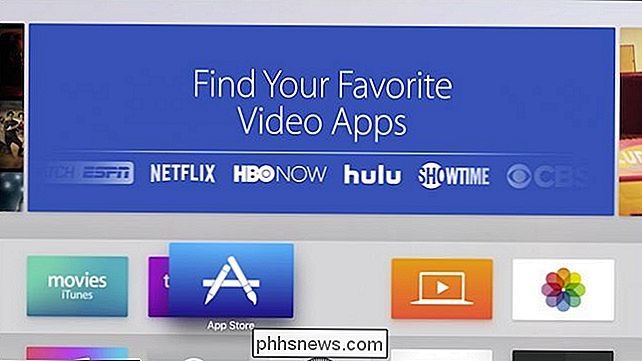
Mover los mosaicos en la pantalla de inicio es el mismo que antes.
Cuando viene a configurar aplicaciones y juegos, puede hacerlo en una de dos formas. La mayoría tendrá una opción de "Configuración" en la esquina superior derecha de la barra de menú en la parte superior. Aquí encontrará opciones como ayuda y soporte, información legal, así como la capacidad de iniciar / cerrar sesión.
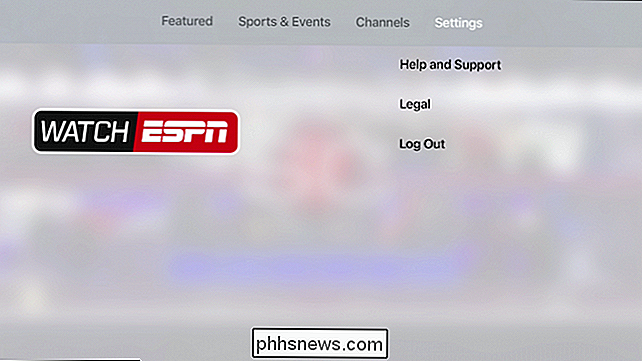
La mayoría de las aplicaciones tendrán la opción Configuración en la barra de menú en la parte superior.
La segunda opción para configurar la configuración de la aplicación es utilizar realmente el icono "Configuración" en la pantalla de inicio de Apple TV.
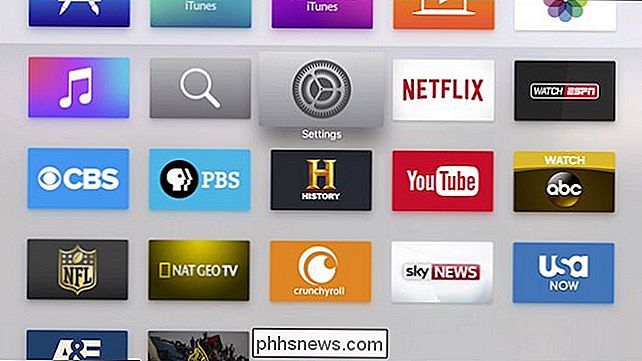
Una vez que esté en la Configuración, seleccione "Aplicaciones" de la lista. En la pantalla de aplicaciones, verá una opción en la parte superior que le permitirá a su Apple TV actualizar automáticamente las aplicaciones.
A continuación se muestran las configuraciones de la aplicación individual, en este caso para Música, Películas de iTunes y Programas de TV, Computadoras, y Netflix.
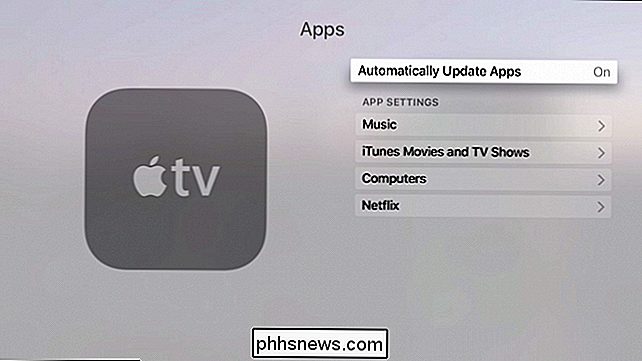
Algunas aplicaciones, como las aplicaciones horneadas de Apple TV, tienen su configuración en la configuración de aplicaciones.
Esto es lo que esperará encontrar en la configuración de Música.
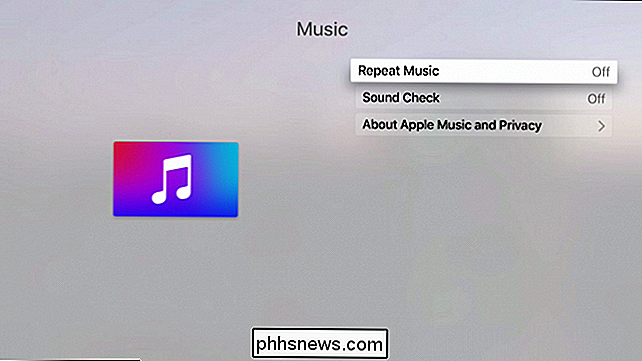
Además de lo que está contenido con la configuración de iTunes Movies and TV Shows.
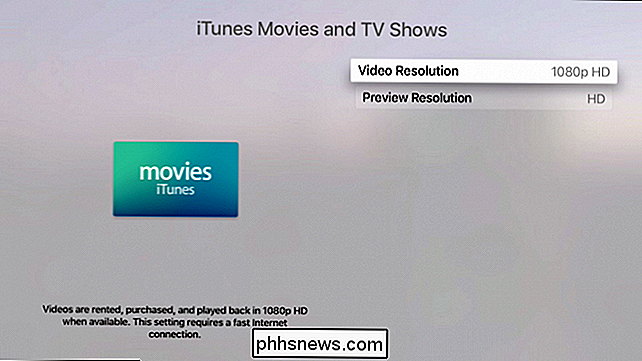
No hay nada sustancial en la configuración de Netflix, por lo que si desea iniciar o cerrar sesión, entre otras cosas, deberá usar las opciones de configuración como se describió anteriormente.
En los juegos, como aquí con Crossy Road, deberá presionar el botón Menú en su control remoto para acceder a las opciones.
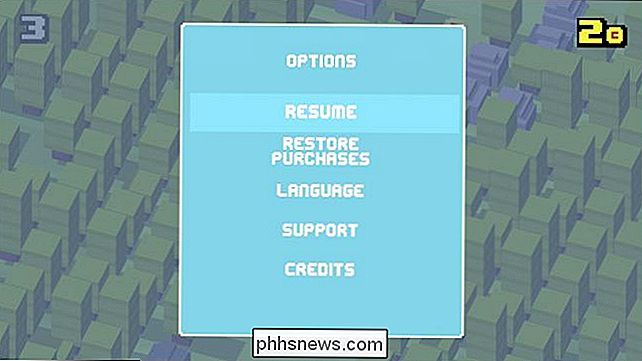
Se puede acceder a la configuración de juegos como Crossy Road presionando el botón Menú.
Moveremos sobre cómo eliminar aplicaciones y juegos de tu Apple TV.
Eliminar aplicaciones y juegos de tu Apple TV
Si Para eliminar aplicaciones y juegos de su Apple TV, debe elegir la opción "General" en la Configuración, que es la primera en la parte superior.
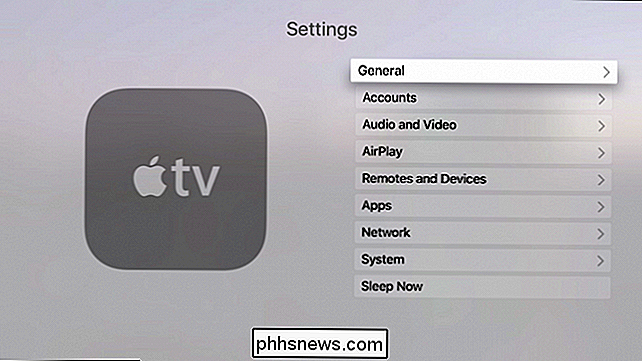
En la categoría General, seleccione "Administrar almacenamiento".

En la configuración de Almacenamiento, verá todas sus aplicaciones y juegos distribuidos en una lista. Cada uno le dirá la cantidad de almacenamiento que están tomando. Al lado de cada uno, aparecerá el ícono de la papelera, haga clic en el icono, confirme que desea eliminar la aplicación o el juego, y se eliminará de su dispositivo.
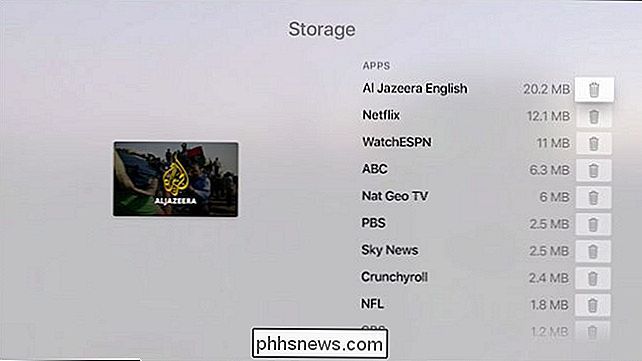
Si se está quedando sin espacio de almacenamiento o si hay solo las aplicaciones que ya no quiere en su Apple TV, puede eliminarlas de la configuración de Almacenamiento.
Más allá de esto, hay poco más que necesita saber sobre la configuración de aplicaciones y juegos en Apple TV. En su mayor parte, es un proceso muy sencillo (como debería ser) por lo que probablemente nunca tenga que hacer nada más que mover cosas y eliminar ocasionalmente aplicaciones o juegos que no use.
Esperamos que haya encontrado esto artículo útil. Si tiene alguna pregunta o comentario que le gustaría contribuir, déjelos en nuestro foro de discusión. Agradecemos sus comentarios.

Cómo compartir archivos entre PC, teléfonos inteligentes y tabletas
Cuando se trata de compartir archivos en estos días, ya no se trata solo de compartir entre computadoras. Ahora su amigo con un teléfono Android puede querer algunos videos que tomó de su iPhone o puede copiar un montón de imágenes desde una PC con Windows a su iPad.En este artículo, espero darte una guía completa para compartir en todos los dispositivos como sea posible. Va a

La diferencia entre los juegos "Lag" y Low FPS (y cómo solucionarlos)
Muchos jugadores se refieren a cualquier problema de rendimiento en un juego en línea como "lag". Pero si el marco de su computadora la tasa es baja, eso no es lo mismo que lag-lag y los bajos FPS son problemas diferentes con diferentes causas. Este artículo fue escrito porque muchos jugadores llaman a cualquier problema de rendimiento "retraso".



